Sampai sekarang, komunikasi dengan radio merupakan salah satu alternatif yang banyak digunakan dalam bertukar informasi. Akan tetapi, komunikasi jenis ini terbatas oleh teknologi dan biasanya hanya mengijinkan pertukaran informasi berupa audio. Dan saat ini, mobile smartphone dengan IP connectivity dan kapabilitas yang luas mulai banyak digunakan, murah dan bahkan bisa dengan mudah terkoneksi ke internet. Smartphone menjadi perangkat yang sangat efektif sebagai mobile client yang membantu dalam bertukar informasi dengan mudah, cepat dan fleksible sehingga proses respon terhadap permasalahan bisa dilakukan dengan optimal.
Untuk kebutuhan seperti diatas, MikroTik sudah menyediakan fitur PPTP dan L2TP/IPSec. Nilai manfaat utama dalam konfigurasi ini adalah memberikan kemudahan dan kemanan terhadap mobile client dalam terkoneksi ke VPN.
PPTP
Salah satu nilai lebih dari VPN PPTP adalah hampir semua operating system sudah support dengan metode ini. Sebut saja Windows, Linux, Mac, Android, dll. Fitur PPTP juga sudah menggunakan enkripsi MPPE128 stateless untuk trasmisi data melalui internet. Cara setting PPTP Server di MikroTik sudah pernah dibahas disini, maka pada artikel ini, kita cukup bahas bagaimana membuat VPN Client di sisi mobile user.
Contoh setting jika menggunakan Android untuk dial PPTP, masuk ke menu "Setting", kemudian pilih "More Setting". Lokasi menu bisa jadi berbeda, tergantung versi Android yang digunakan.
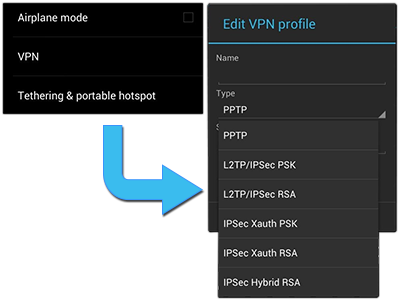
Pada opsi "Type", pilih PPTP. Paremeter "Name" disini bukan username account PPTP, jadi bisa kita isi sesuai dengan keinginan. Selanjutnya tentukan IP PPTP Server, dan centang opsi PPP Encryption (MPPE), kemudian "Save". PPTP masih belum berjalan, untuk melakukan dial PPTP, pilih VPN PPTP yang sudah di-save sebelumnya, akan muncul kotak dialog yang meminta informasi username dan password, masukkan username dan password yang sudah dibuat disisi PPTP Server. Jika username dan password acount PPTP sudah benar, maka status PPTP di Android akan menjadi "Connected".
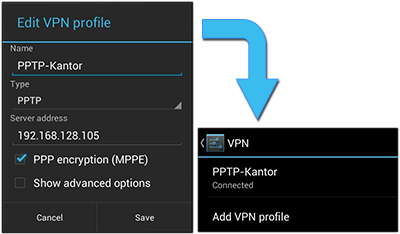
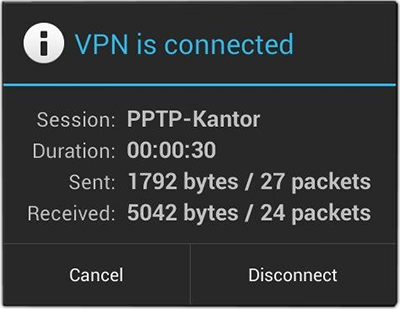
Untuk memastikan bahwa android kita sudah terkoneksi ke PPTP Server, coba lakukan trace route. Kita bisa gunakan aplikasi yang sudah ada di Play Store Android.
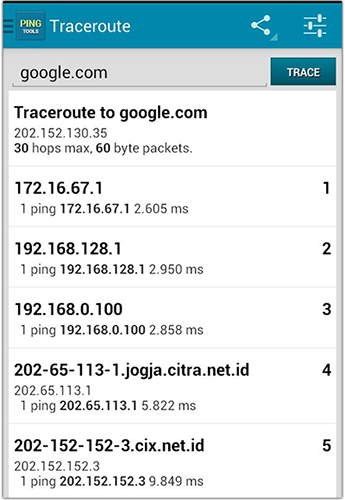
Pada saat kita lakukan trace route, coba perhatikan hop pertama. Jika VPN PPTP sudah terkoneksi dengan baik, hop pertama yang akan dilewati router adalah ip VPN PPTP.
L2TP/IPSec
Jika didengar dari nama servicenya L2TP/IPSec terkesan akan sulit diimplementasikan. Terlebih dengan tambahan fitur IPSec yang menyediakan security tingkat tinggi, agaknya membuat fitur ini membutuhkan setting yang rumit. Akan tetapi pada kenyataannya, setting yang dibutuhkan tidak serumit yang dibayangkan. Pada setting L2TP Server, centang Opsi "Use IPSec" kemudian tentukan "IPSec Secret". Selanjutnya klik "OK".
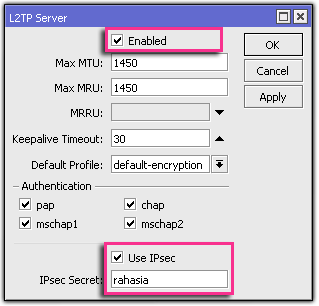
Cukup mudah bukan, jangan lupa buat account VPN Client di Menu Secret Mikrotik, hampir sama ketika kita setting PPTP Server. Dial dari Android hampir sama dengan dial PPTP, hanya saja pada opsi Type, pilih L2TP/IPSe PSK, kemudian pada parameter "IPSec Pre-Shared Key" isi dengan secret yang dimasukkan dalam setting IPSec Secret pada setting L2TP Server. Sekarang kita coba dial menggunakan iOS pada iPad atau iPhone.
Caranya, masuk ke menu "Setting", kemudian pilih VPN. Disinilah letak konfigurasi VPN pada iOS. Klik "Konfigurasi VPN".
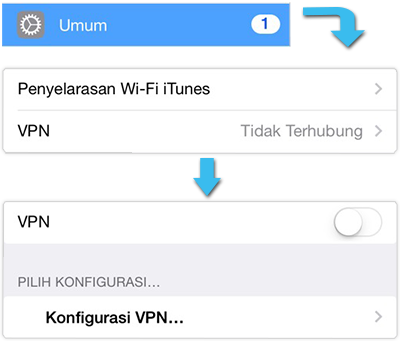
Tentu saja iOS juga sudah mendukung PPTP, namun untuk contoh kali ini, akan kita koneksikan iPad ke L2TP/IPSec.
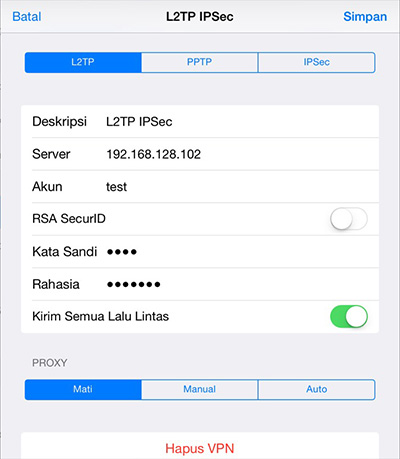
Pada tab L2TP, tentukan "Deskripsi", IP Server L2TP/IPSec. Parameter "Akun" dan "kata Sandi" diisi dengan username dan password account L2TP/IPSec. Pada parameter "Rahasia" isi dengan secret yang dimasukkan dalam setting IPSec Secret pada setting L2TP Server. Matikan opsi "RSA SecurID". Jika kita lihat di tab IPSec, iOS akan otomatis menyesuaikan dengan setting yang sudah kita lakukan di tab L2TP.
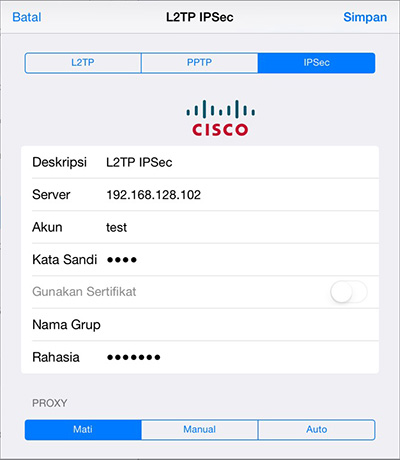
Jika sudah selesai setting, klik "Simpan" kemudian aktifkan VPN pada iPad atau iPhone. Ketika VPN L2TP/IPSec berhasil terbentuk, status VPN pada iOS akan menjadi "Terhubung".
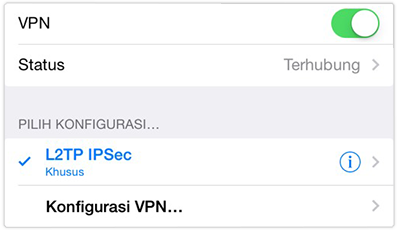
Opsi "Use IPSec" pada setting L2TP mulai ada di RouterOS versi 6.16. Jika Anda menggunakan RouterOS dibawah versi 6.16, maka Anda harus setting IPSec untuk L2TP secara manual.
Sumber dari http://mikrotik.co.id/



Tidak ada komentar:
Posting Komentar
Selamat datang di Galery Teknologi